Cómo apagar la linterna en Android: Guía paso a paso
La linterna es una de las herramientas más útiles y prácticas que encontramos en nuestros dispositivos Android. Ya sea para buscar algo en la oscuridad, señalizar en situaciones de emergencia o simplemente iluminar un camino, la linterna se ha convertido en un imprescindible. Sin embargo, a pesar de su utilidad, muchos usuarios desconocen cómo apagarla correctamente o dónde encontrarla en su dispositivo.
En esta guía, te mostraremos cómo apagar la linterna en Android, responderemos a las preguntas más frecuentes y te daremos algunos consejos y trucos para sacarle el máximo partido a esta herramienta.
Uso de la linterna en Android
La linterna es una de las características más básicas pero esenciales que se encuentran en la mayoría de los dispositivos Android modernos. Aunque su función principal es proporcionar luz en situaciones de oscuridad, la forma en que se accede y se utiliza ha evolucionado con el tiempo.
Originalmente, la linterna se activaba mediante aplicaciones de terceros que aprovechaban el flash LED de la cámara. Sin embargo, con las versiones más recientes de Android, la linterna se ha integrado como una función estándar, permitiendo a los usuarios acceder a ella directamente desde el menú de ajustes rápidos o incluso mediante comandos de voz.
El uso de la linterna en Android es bastante sencillo. En la mayoría de los dispositivos, basta con deslizar hacia abajo la barra de notificaciones y buscar el icono de la linterna. Al tocar este icono, se activará o desactivará la linterna. Algunos fabricantes, como Samsung o Huawei, también han incorporado gestos o atajos específicos para activar la linterna, como presionar dos veces un botón o agitar el dispositivo.
Lee También Trucos para actualizar la galería de Samsung
Trucos para actualizar la galería de Samsung¿Por qué es útil la linterna en nuestro móvil?
La linterna del móvil ha demostrado ser una herramienta extremadamente útil en diversas situaciones, y aquí te presentamos algunas razones:
- Emergencias: En situaciones donde se corta la electricidad o en escenarios de emergencia, tener una fuente de luz al alcance de la mano puede ser crucial. La linterna del móvil puede ayudar a iluminar el camino, encontrar objetos o incluso señalizar para pedir ayuda.
- Búsqueda en la oscuridad: Ya sea buscando las llaves que se cayeron bajo el sofá o intentando encontrar algo en el maletero del coche por la noche, la linterna del móvil es la herramienta perfecta para estas tareas cotidianas.
- Lectura: Si te encuentras en un lugar con poca luz y necesitas leer algo, la linterna puede ser una solución rápida para iluminar las páginas de un libro o un menú en un restaurante con iluminación tenue.
- Señalización: En situaciones donde es necesario señalizar, como en un concierto o para pedir ayuda en la carretera, el parpadeo del flash del móvil puede ser útil.
- Fotografía: Aunque no es su función principal, la linterna puede ser utilizada como una fuente de luz auxiliar al tomar fotografías en condiciones de poca luz.
- Herramienta de trabajo: Para profesionales como electricistas, mecánicos o técnicos de IT, la linterna del móvil puede ser esencial al trabajar en espacios oscuros o rincones de difícil acceso.
La linterna del móvil ha trascendido su uso original y se ha convertido en una herramienta versátil que ofrece soluciones prácticas en una amplia variedad de situaciones. Es una de esas características que, aunque a menudo se pasa por alto, es invaluable cuando realmente se necesita.
Pasos para apagar la linterna en Android
La linterna en los dispositivos Android es una herramienta sumamente útil que, gracias a las actualizaciones y mejoras del sistema operativo, ahora es más accesible que nunca. Aunque encender la linterna es una tarea sencilla para la mayoría, apagarla puede no serlo tanto, especialmente para aquellos que no están familiarizados con las múltiples formas de hacerlo. A continuación, te presentamos los pasos detallados para apagar la linterna en Android:
- Desbloquea tu dispositivo Android. Asegúrate de estar en la pantalla de inicio o en cualquier lugar donde puedas acceder al menú de ajustes.
- Desliza hacia abajo la barra de notificaciones. Esta es la barra superior que muestra la hora, la batería y otros iconos de estado.
- Toca el icono de engranaje o ajustes. Este te llevará al menú principal de ajustes del dispositivo.
- Busca y selecciona la opción "Linterna" o "Iluminación". Dependiendo de la marca y modelo de tu dispositivo, esta opción puede tener un nombre ligeramente diferente.
- Dentro de esta opción, encontrarás un interruptor para encender o apagar la linterna. Si la linterna está encendida, simplemente toca el interruptor para apagarla.
- Una vez apagada, puedes salir del menú de ajustes. La linterna debería estar completamente apagada ahora.
Usando atajos rápidos para la linterna
- Desbloquea tu dispositivo Android. Asegúrate de estar en la pantalla de inicio o en cualquier lugar donde puedas ver la barra de notificaciones.
- Desliza hacia abajo la barra de notificaciones. En la mayoría de los dispositivos Android modernos, al deslizar una vez se mostrarán las notificaciones y al deslizar una segunda vez se expandirán los ajustes rápidos.
- Busca el icono de la linterna entre los ajustes rápidos. Este icono suele representarse con una imagen de una linterna o un rayo de luz.
- Toca el icono de la linterna. Al hacerlo, la linterna se apagará inmediatamente. Si deseas volver a encenderla, simplemente toca el icono nuevamente.
Estos métodos son los más comunes y sencillos para apagar la linterna en dispositivos Android. Sin embargo, es importante mencionar que, dependiendo de la marca y modelo del dispositivo, así como de la versión de Android, los pasos pueden variar ligeramente. Es recomendable familiarizarse con las características y ajustes de tu dispositivo para aprovechar al máximo todas sus funciones.
Alternativas y aplicaciones para gestionar la linterna
Aunque los dispositivos Android modernos vienen con funciones integradas para gestionar la linterna, existen aplicaciones de terceros que ofrecen características adicionales y mejoradas para controlar y personalizar esta herramienta. Estas aplicaciones pueden ser especialmente útiles para aquellos que buscan más funcionalidades o una experiencia de usuario diferente a la predeterminada.
Aplicaciones recomendadas para controlar la linterna
- Flashlight by ArtLine: Esta aplicación no solo convierte tu teléfono en una linterna potente, sino que también viene con características adicionales como un SOS Morse y un parpadeo estroboscópico. Es fácil de usar y no tiene anuncios intrusivos.
- Tiny Flashlight + LED: Con más de 100 millones de descargas, esta es una de las aplicaciones de linterna más populares. Ofrece varios modos, incluido el parpadeo, y utiliza tanto la pantalla como el LED para la iluminación.
- Color Flashlight: Si alguna vez has querido convertir tu teléfono en una luz disco, esta es la aplicación para ti. Además de funcionar como una linterna estándar, permite emitir luz en diferentes colores y patrones.
- Shake Flashlight: Como su nombre indica, esta aplicación permite encender y apagar la linterna simplemente agitando el dispositivo, lo que puede ser útil en situaciones donde necesitas acceso rápido a la luz.
- Luz de Noche - Linterna LED: Además de ser una linterna, esta aplicación también puede funcionar como una luz nocturna, ideal para aquellos que necesitan una fuente de luz suave durante la noche.
Ventajas de usar aplicaciones de terceros
- Funcionalidades adicionales: Muchas aplicaciones de linterna ofrecen características que no están disponibles en la función integrada, como modos de parpadeo, estroboscópicos o luces de colores.
- Personalización: Las aplicaciones de terceros a menudo permiten una mayor personalización, desde cambiar el color y el brillo de la luz hasta ajustar la velocidad del parpadeo.
- Acceso rápido: Algunas aplicaciones ofrecen widgets o atajos que permiten encender la linterna directamente desde la pantalla de inicio, sin necesidad de deslizar o navegar por los menús.
- Modos innovadores: Desde convertir tu dispositivo en una luz disco hasta usarlo como una señal de SOS, las aplicaciones de terceros a menudo vienen con modos y características innovadoras que pueden ser útiles en situaciones específicas.
- Actualizaciones y soporte: Las aplicaciones populares suelen recibir actualizaciones regulares que introducen nuevas características o solucionan problemas existentes. Además, si surge algún problema, es más probable obtener soporte de los desarrolladores de la aplicación.
Consejos y trucos para la linterna en Android
La linterna es una herramienta esencial en cualquier dispositivo Android, pero su uso puede tener algunas implicaciones, especialmente en términos de consumo de batería. Además, hay varios atajos y gestos que pueden hacer que el acceso y uso de la linterna sea más eficiente. A continuación, te presentamos algunos consejos y trucos para aprovechar al máximo esta herramienta.
Lee También Cómo encontrar descargas en Samsung S10
Cómo encontrar descargas en Samsung S10Ahorro de batería al usar la linterna
- Usa la linterna solo cuando sea necesario: Aunque puede parecer obvio, es importante recordar que la linterna consume energía. Si no la necesitas, es mejor apagarla.
- Ajusta el brillo: Algunas aplicaciones de linterna permiten ajustar el brillo. Si no necesitas una luz muy intensa, reducir el brillo puede ayudar a conservar la batería.
- Evita aplicaciones con anuncios: Las aplicaciones de linterna con anuncios constantes pueden consumir más batería. Opta por aplicaciones simples o considera pagar por una versión sin anuncios.
- Cierra la aplicación después de usarla: Asegúrate de cerrar la aplicación de la linterna después de usarla para evitar que siga consumiendo recursos en segundo plano.
- Monitorea el consumo de batería: En los ajustes de Android, puedes ver qué aplicaciones están consumiendo más batería. Si notas que una aplicación de linterna está consumiendo demasiado, considera reemplazarla.
Atajos y gestos útiles para la linterna
- Ajustes rápidos: La mayoría de los dispositivos Android modernos tienen un acceso directo a la linterna en los ajustes rápidos. Desliza hacia abajo la barra de notificaciones y busca el icono de la linterna.
- Gestos de encendido: Algunos dispositivos permiten encender la linterna con un gesto específico, como agitar el teléfono o darle la vuelta.
- Atajos de voz: Con asistentes de voz como Google Assistant, puedes encender o apagar la linterna con un simple comando de voz, como "Ok Google, enciende la linterna".
- Widgets: Algunas aplicaciones de linterna ofrecen widgets que puedes colocar en la pantalla de inicio para un acceso rápido.
- Botones físicos: En algunos dispositivos, es posible configurar botones físicos (como el botón de volumen) para encender o apagar la linterna.
- Apagado automático: Algunas aplicaciones tienen una función de apagado automático que apaga la linterna después de un tiempo determinado, lo que es útil si tiendes a olvidarte de apagarla.
Estos consejos y trucos pueden ayudarte a aprovechar al máximo la linterna de tu dispositivo Android, garantizando un uso eficiente y conservando la vida útil de tu batería.
Si quieres conocer otros artículos parecidos a Cómo apagar la linterna en Android: Guía paso a paso puedes visitar la categoría Android.

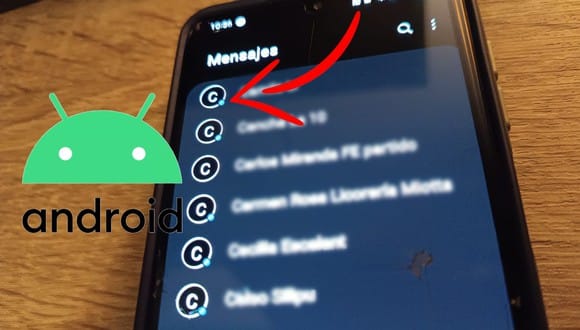
TE PUEDE INTERESAR